组织管理
功能概述
创建组织机构、部门、岗位功能,机构是对一个经营实体的统称,处于组织机构的最高层,对应一个企业在实际经营中的一个公司、工厂等大型实体,机构下面可以设置多个子机构或者部门。
说明:组织里可以开启多组织、使用岗位角色、自定义组织编码等设置,都在提供的统一通用配置中【组织配置项】中设置
系统管理员进入控制台,打开组织管理功能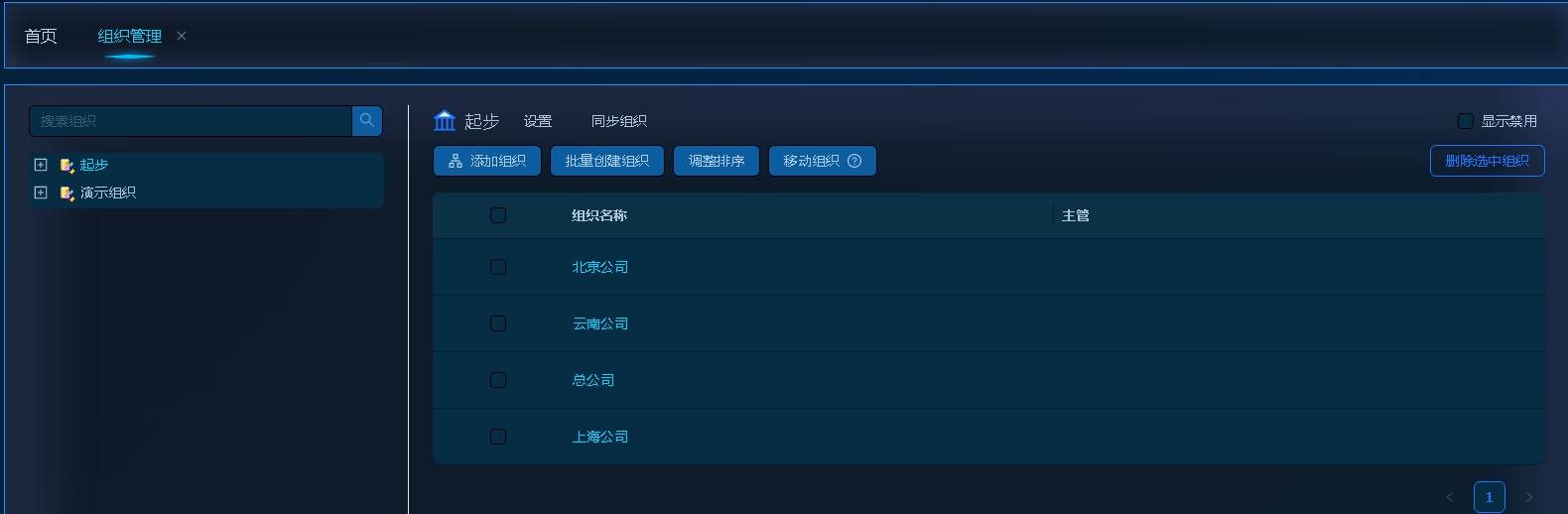
设置机构根节点
- 默认打开组织机构,会提示设置组织机构根节点

- 开启多组织后,默认会有组织机构根节点,在此下创建组织机构
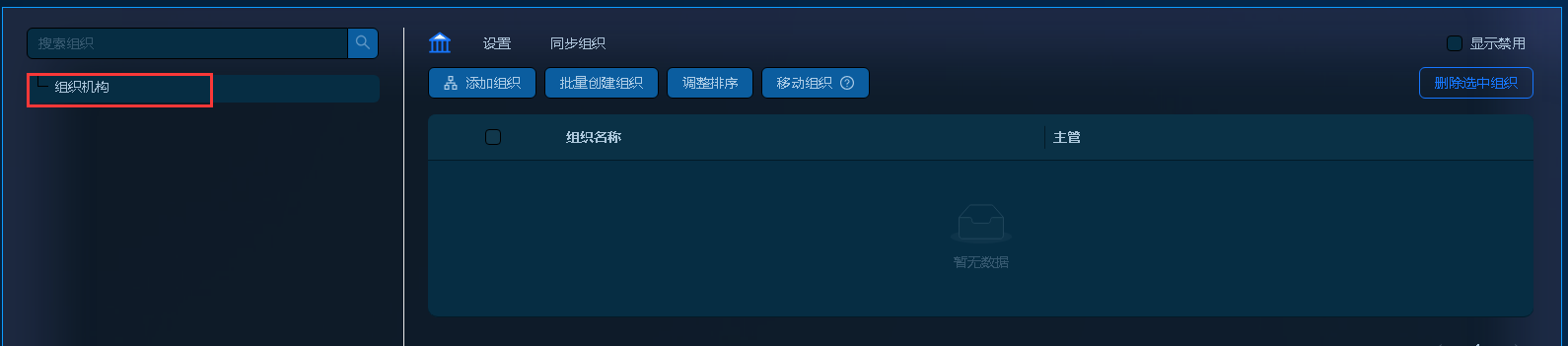
创建组织
- 选中左侧组织机构节点,即为当前节点增加下级机构
- 点击添加组织按钮,在弹出窗口中,填入组织名称,选择上级组织(可选)和组织类型,启用状态 默认开启,需要显示全路径编码就勾选显示组织全路径编码,点击确定按钮保存
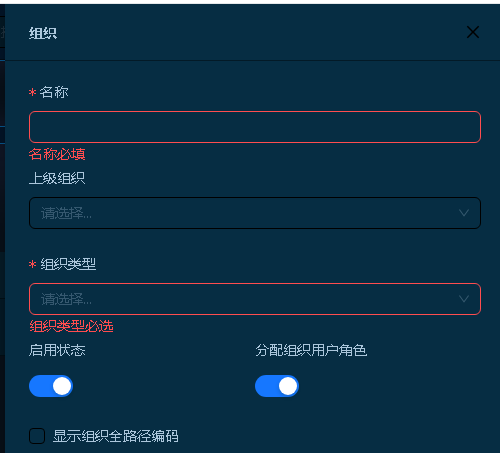
- 组织机构根节点只能新增机构
- 机构下可新建机构、新建部门、新建岗位
- 部门下可新建部门、新建岗位
- 岗位上末级节点,不可再新建任何节点
批量创建部门
- 通过上传Excel文件批量创建组织,点击批量创建组织按钮,打开页面中可下载组织模板,按照要求在模板中维护组织数据
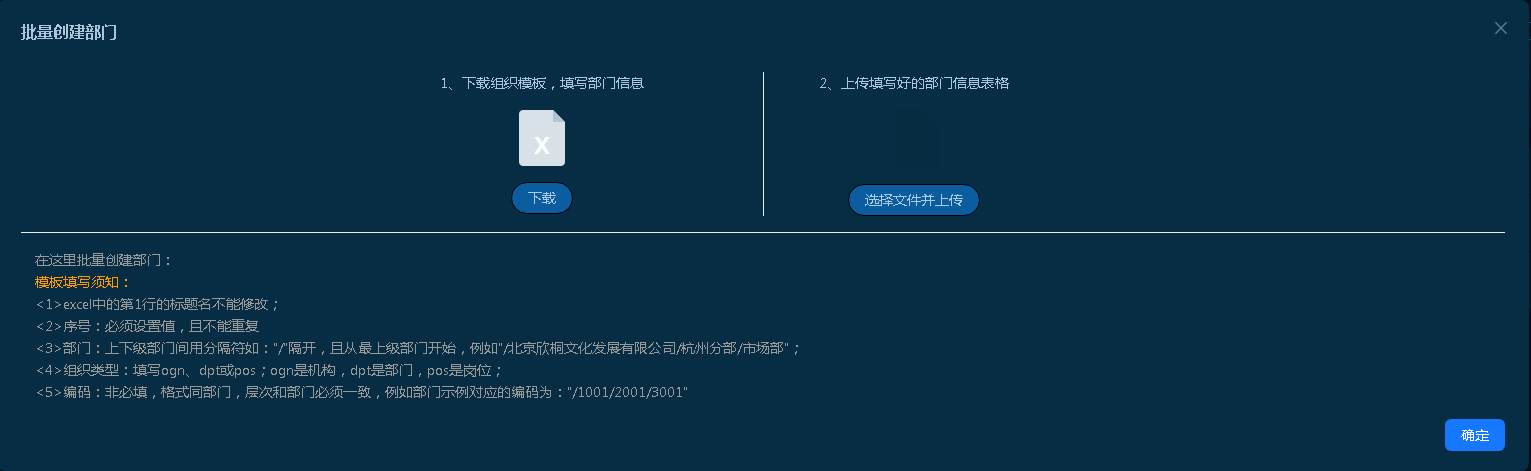
- 维护后,选择文件并上传维护好的Excel文件进行批量创建
模板填写说明:
<1>excel中的第1行的标题名不能修改;
<2>序号:必须设置值,且不能重复
<3>部门:上下级部门间用分隔符如:"/"隔开,且从最上级部门开始,例如"/北京欣桐文化发展有限公司/杭州分部/市场部";
<4>组织类型:填写ogn、dpt或pos;ogn是机构,dpt是部门,pos是岗位;
<5>编码:非必填,格式同部门,层次和部门必须一致,例如部门示例对应的编码为:"/1001/2001/3001"
调整排序
点击调整排序按钮,在弹出窗口中,鼠标左键点击并长按列表中每行数据第一列的图标,可以拖动组织数据,拖动完成后序号会自动变更,点击确定按钮保存
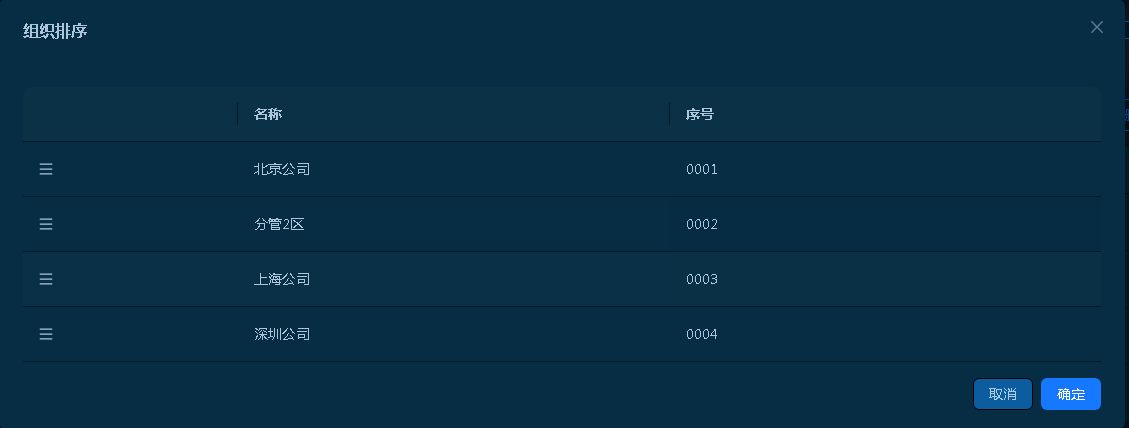
设置组织主管
移动组织
移动组织时,会自动同步调整流程任务数据和业务数据中使用到的组织数据;业务数据中组织数据的调整,需要通过配置组织变动更新业务数据服务地址实现,因此需要在业务应用中获取组织调整并更新业务数据服务,之后在提供的配置页面中配置服务地址即可。
- 选中要调整的部门,点击“移动组织”按钮即可调整组织到目标组织,不支持部门批量调整
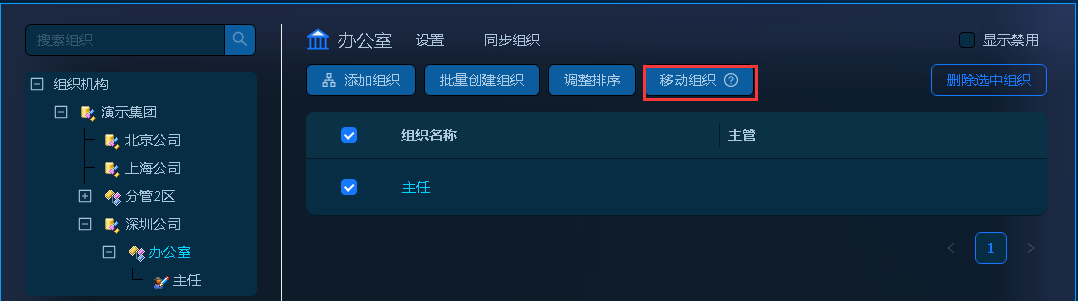
同步组织
点击同步组织按钮,弹出确认通知组织同步 对话框,点击确定按钮通知服务进行组织同步; 说明:组织同步到第三方系统功能,如将系统的组织同步到钉钉、企业微信或者其他系统中;组织同步相关配置请参照组织同步配置部分内容。
删除组织
- 选中组织,点击“删除选中部门”,即可删除选中组织
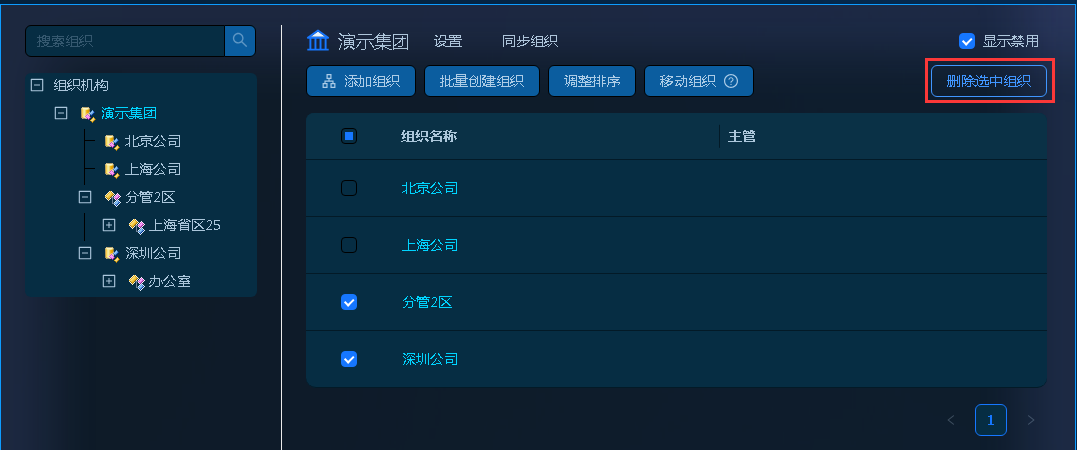
- 组织下有人员时,不可删除
显示禁用组织
当组织设置禁用后,默认不会在组织列表中显示,如要显示则勾选显示禁用,此时会刷新整个被组织树,要查看禁用组织则切换到对应组织节点显示
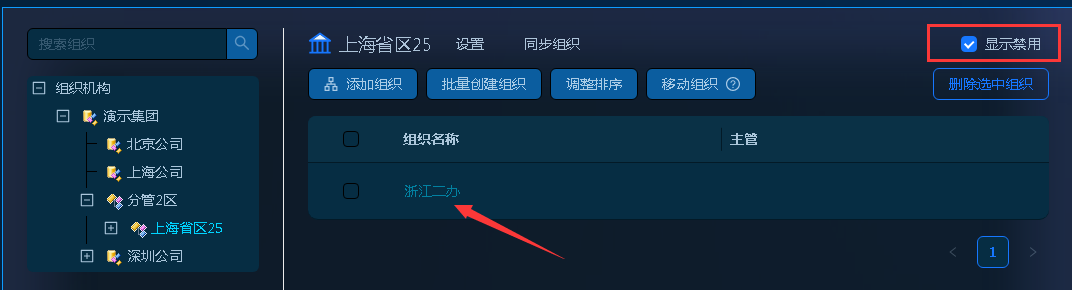
补充说明
- 组织表、人员表和角色表都有active字段,1表示启用,0表示禁用
- 在组织详情中,设置组织的active,组织禁用后,默认不显示
- 在组织管理、用户户管理的设置岗位中,设置人员成员的active,人员成员禁用后,默认不显示
- 在人员详情中,设置人员的active,人员员禁用后,不能登录 在业务角色管理、组织角色授权、岗位角色管理中,设置角色的active,角色禁用后,默认不显示
- 组织表、人员表和角色表都设置了后端过滤,默认只查询启用的数据
- 如需查询全部数据,在restData组件上添加参数,参考组织管理页面